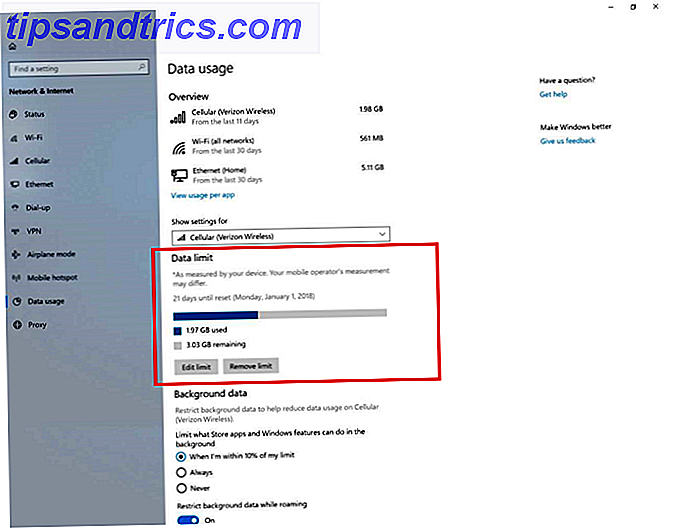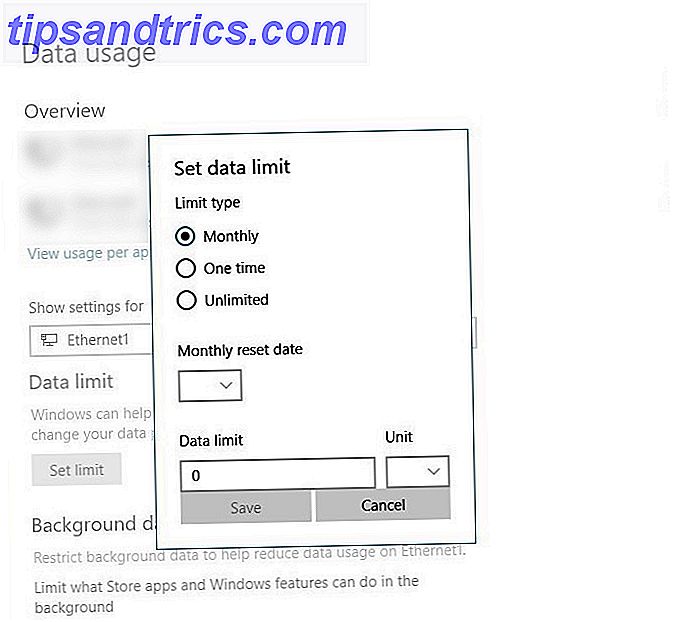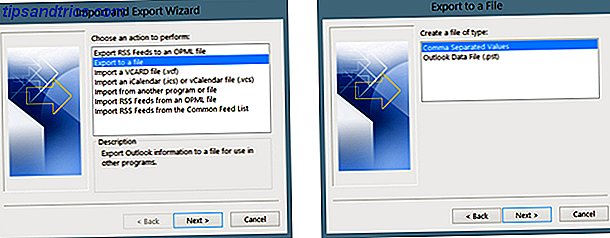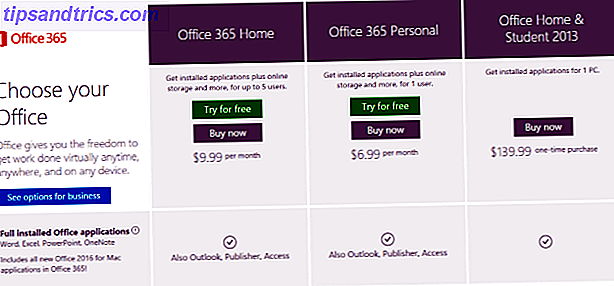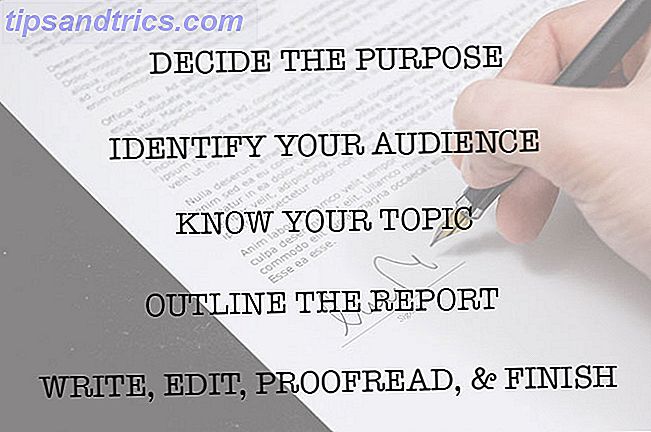Vi sætter normalt grænser for dataanvendelse for mobilnetværk, men hvad med Wi-Fi og Ethernet-forbindelser? Med opdateringen til Windows 10 RS4 build 17063 kan du indstille en grænseværdi for dataforbrug Sådan begrænser du dataforbrug og internetbåndbredde i Windows Sådan begrænser du dataforbrug og internetbåndbredde i Windows Hvis du vil maksimere hastigheden eller forblive inden for en internetgrænse for data, du skal styre din båndbredde. Vi viser dig, hvordan du begrænser spildende apps i Windows. Læs mere for alle forbindelser - både målt og ikke-målt . Det er slated for at være tilgængeligt omkring marts 2018, og forbedret databrug er en af sine lovede funktioner.
I en målrettet forbindelse opkræves internetudbydere af de anvendte data: du har et bestemt beløb, og du skal købe flere data, hvis du når grænsen. En grænseværdi for dataforbrug giver dig mulighed for at overvåge, hvor meget data du bruger, så du kan udsætte båndbreddeintensive opgaver, når du er i en målrettet forbindelse.
Sådan indstiller du dataforbrugsgrænser i Windows
I tidligere versioner af Windows 10 kan du kun indstille grænser for databrug for mobilnet. Nu kan du konfigurere Wi-Fi, Ethernet og mobilforbindelser med specifikke data grænser og placere data restriktioner i baggrunden:
- Åbn indstillingerne (tastaturgenvej Win + I). Gå til Netværk og internettet> Databrug .
- I rullemenuen for Vis indstillinger for vises dit nuværende Wi-Fi-netværk. Hvis der er mere end en, skal du vælge den rigtige fra rullelisten.
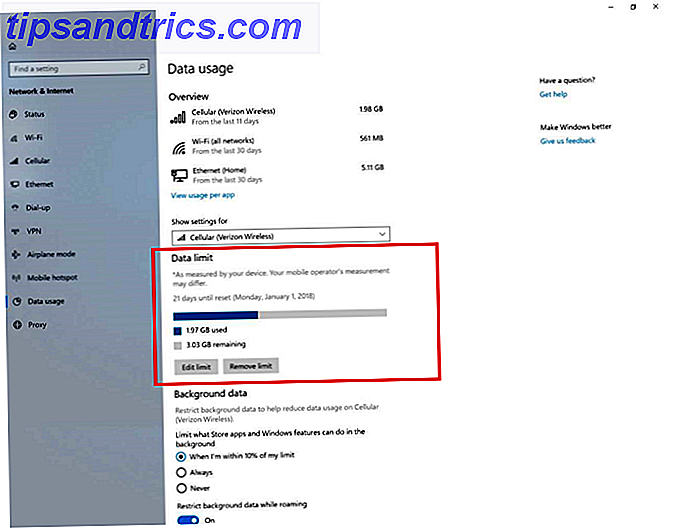
- Klik på knappen Indstil begrænsning i afsnittet Datagrænse.
- En flyve vises med muligheder for Limit type, Reset date, Data limit og Unit (som MB eller GB). Du kan f.eks. Indstille nulstillingsdatoen for at matche din månedlige faktureringsperiode.
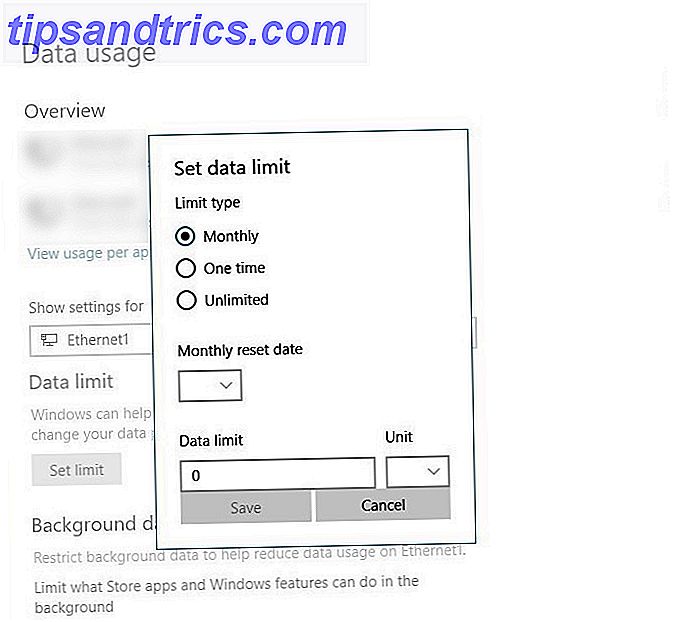
- Konfigurer indstillingerne som ovenfor, og klik på Gem .
Den forbedrede databrugsside viser nu dig de samlede dataforbrug, de resterende data, og de resterende dage indtil din næste nulstillingsdato. Hvis du vil se din dataforbrug på et øjeblik, skal du blot højreklikke på fanen Databrug i Indstillinger og pege det til Start-menuen som en altid tilgængelig live-flise.
De af jer, der ikke er indskrevet i Windows Insiders Fast Ring-programmet, skal bare vente, indtil opdateringen er færdiggjort i marts 2018.
Tror du det vil hjælpe dig med at styre dine data bedre? Har du fået opdateringen, har du bemærket nogen fejlmatch mellem datalæsningen her og den, der er rapporteret af din internetudbyder?